内容概述
- 安装虚拟机(待续)
- 安装Linux系统(待续)
- 学习Linux常用命令
- 可以独立安装CentOS
- 熟练使用磁盘管理命令
- 熟练使用文件管理命令
- 熟练使用文档编辑命令
- 熟练使用系统命令
- 熟练使用备份压缩命令
一,Linux概述
1.学习Linux之前先了解Unix
Unix是一个强大的多用户、多任务操作系统。
于1969年在AT&T的贝尔实验室开发。
UNIX的商标权由国际开放标准组织(The Open Group)所拥有。
UNIX操作系统是商业版,需要收费,价格比Microsoft Windows正版要贵一些。
2.Linux简介
Linux是基于Unix的
Linux是一种自由和开放源码的操作系统,存在着许多不同的Linux版本,但它们都使用了Linux内核。Linux可安装在各种计算机硬件设备中,比如手机(安卓)、平板电脑、路由器、台式计算机

诞生于1991 年10 月5 日。是由芬兰赫尔辛基大学学生Linus Torvalds和后来加入的众多爱好者共同开发完成
3.Linux的历史
Linux最初是由芬兰赫尔辛基大学学生Linus Torvalds由于自己不满意教学中使用的MINIX操作系统, 所以在1990年底由于个人爱好设计出了LINUX系统核心。后来发布于芬兰最大的ftp服务器上,用户可以免费下载,所以它的周边的程序越来越多,Linux本身也逐渐发展壮大起来,之后Linux在不到三年的时间里成为了一个功能完善,稳定可靠的操作系统.
4.Linux系统的应用(了解)
-
服务器系统 (Web应用服务器(Tomcat)、接口服务器、DNS(域名解析服务器)、FTP、数据库服务器等等)
这是 Linux 当前最热门的应用了! 承袭了 Unix 高稳定性的良好传统,Linux 上面的网络功能特别的稳定和强大! 此外,由于 GNU 计划与Linux 的 GPL 授权模式,很多优秀的软件都在 Linux 上面发展,且这些在 Linux 上面的服务器软件几乎都是自由软件!因此,做为一部网络服务器,例如 WWW, Mail Server, File Server 等等,Linux 绝对是上上之选!当然,这也是 Linux 的强项
-
关键任务的应用(金融数据库、大型企业网管环境)
目前很多金融业界都已经使用 Linux 做为他们的关键任务应用。所谓的关键任务就是该企业最重要的业务! 举例来说,金融业最重要的就是那些投资者、帐户的数据了,这些数据大多使用数据库系统来作为存取接口, 这些数据很重要吧!很多金融业将这么重要的任务交给了 Linux 了!
-
学术机构的高效能运算任务
由于Linux 的创造者本身就是个计算机性能力,所以Linux 有强大的运算能力;并且 Linux 具有支持度相当广泛的 GCC 编译软件, 因此 Linux 在这方面的优势可是相当明显的!
-
嵌入式系统
路由器、防火墙、手机(安卓系统,内核是Linux)、PDA、IP 分享器、交换器、家电用品的微电脑控制器等等。
-
桌面应用系统
-
移动手持系统
5.Linux的版本
Linux的版本分为两种:内核版本和发行版本;
- 内核版本是指在Linus领导下的内核小组开发维护的系统内核的版本号 ;
- 发行版本是一些组织和公司根据自己发行版的不同而自定的
6.Linux的主流版本

二.Linux的安装
1.虚拟机的安装
1.1什么是虚拟机
虚拟机:一台虚拟的电脑.
虚拟机软件:
VmWare:收费的.微软公司
VirtualBox:免费的. Oracle公司的 mysql oracle
如果电脑因为没有开启虚拟化,而无法安装虚拟机
那么我们需要到BIOS界面,开启计算机的虚拟化
1.2虚拟机的安装
待续
2. CentOS的安装
待续
3.Linux的目录结构

/:根目录
root:超级管理员(root)的家
home:其他用户(普通用户)的家
etc:配置文件
usr:存放共享文件的(软件的安装路径)
lib:依赖库
三,Linux的远程访问
CRT软件
1.安装一个远程访问的软件:CRT
2.连接Linux
四, Linux的常用命令
1,磁盘管理
1.1.切换目录命令cd(change directory)
cd app 切换到app目录
cd .. 切换到上一层目录
cd / 切换到系统根目录
cd ~ 切换到用户主目录(回到超级管理员的家)
cd - 切换到上一个所在目录(上一个操作的)(了解)
1.2.列出文件列表的命令 ls ll dir
ls(list)是一个非常有用的命令,用来显示当前目录下的内容。配合参数的使用,能以不同的方式显示目录内容。
-
格式
ls[参数] [路径或文件名]ls 展示当前目录下资源(不包含隐藏的文件)(记住)
ls -a 显示当前目录的所有文件或目录(包含隐藏的文件), 文件带点的是隐藏文件
ls -l 展示所有文件(不包含隐藏文件)的详细信息, 可以简写成 ll
ll -h 在ll的基础上友好显示文件大小(记住)
ls -al 展示文件的详细信息(包含隐藏的文件),可以简写成”ll -a”
ll -ah 展示文件的详细信息(包含隐藏的文件),并友好显示文件大小
1.3 创建目录和移除目录mkdir rmdir
1.3.1 mkdir(make directory):
-
用来创建子目录.
mkdir app 在当前目录下创建app目录 mkdir –p app2/test 创建一个目录app2并且在app2目录中再创建一个test目录- 练习一:在root目录下创建一个”app”目录为
- 练习二:在root目录下创建一个”app2”目录并在app2目录中创建一个test目录
1.3.2 rmdir(remove directory)
-
用来删除“空”的子目录(了解),注意只能删除空目录
rmdir app 删除app目录- 练习:移除”app”目录
1.4 pwd(了解)
pwd:打印当前工作的目录
2.文件浏览(cat、more、less、 tail)(不太重要)
先进入root目录,cd ~
2.1 cat(重点)
-
用于显示文件的内容, 格式:cat[参数]<文件名>
cat install.log 查看install.log的内容- 练习:在root目录下,查看install.log文件的内容
2.2 more(掌握)
-
分页查看。最开始是显示一页内容,然后按空格键显示下一页。回车显示下一行内容(逐行查看)。按 q 或者(Control+c)键退出查看。
more install.log- 练习:在root目录下,分页查看install.log文件的内容
2.3less(跟more差不多)
-
用法和more类似,不同的是less可以通过PgUp、PgDn键来控制上下翻页。
-
按q就退出查看
less install.log
2.4 tail(掌握)
tail命令是在实际使用过程中使用非常多的一个命令,它的功能是:用于显示文件后几行的内容。
-
tail -n 文件名:查看文件的末尾几行
tail -10 install.log- 练习:在root目录下,查看install.log文件的最后10行
-
tail -f 文件名**:滚动的查看文件. 查看tomcat的日志(了解)
tail -f catalina.log- ctrl+c 结束查看
3 文件操作(很重要)
3.1 touch创建一个空文件(掌握)
-
touch 文件名
touch a.txt- 练习:在root目录下创建一个test1文件夹,在test1文件夹中创建一个a.txt文件
3.2 mv(move) 移动文件 (掌握)
- mv 文件 目录:移动到指定目录
- 练习:在root目录下创建一个test2目录,将test1目录中的a.txt文件移动到test2目录
- mv a.txt test2
- 练习:在root目录下创建一个test2目录,将test1目录中的a.txt文件移动到test2目录
- mv 文件 目录/文件名:移动到指定目录且重命名
- 练习:在root目录下创建一个test3目录,将test2中的a.txt文件移动到test3目录并重命名为b.txt
- mv test2/a.txt test3/b.txt
- 练习:在root目录下创建一个test3目录,将test2中的a.txt文件移动到test3目录并重命名为b.txt
- mv 目录 指定的目录:移动一个目录到指定的目录下
- 练习:将test2目录移动到test1目录中
- mv test2 test1
- 练习:将test2目录移动到test1目录中
- mv 文件名 新文件名:重命名
- 练习:将b.txt文件重命名为c.txt
- mv b.txt c.txt
- 练习:将b.txt文件重命名为c.txt
3.3 cp(copy) 拷贝文件
- cp -r 文件 目录:把一个文件复制到某目录下
- 练习:将test3目录中的c.txt文件,拷贝到test1目录
- cp -r test3/c.txt test1
- (需要加-r,否则会报错 略过目录)
- cp -r test3/c.txt test1
- 练习:将test3目录中的c.txt文件,拷贝到test1目录
- cp 文件 目录/文件名:复制且重命名
- 练习:将test1中的c.txt文件拷贝到test2目录,并重命名为d.txt
- cp 文件 新文件名 :当前目录下复制一个
- 练习:在test2目录中,复制一个d.txt并命名为dd.txt
- cp -r test1/c.txt/ test2/d.txt
- 练习:在test2目录中,复制一个d.txt并命名为dd.txt
- cp -r 目录 新目录:递归复制目录
- 练习:在root目录中创建一个test4目录,并将test3目录及该目录中的所有内容复制到test4中
- cp -r test3 test4
- 练习:在root目录中创建一个test4目录,并将test3目录及该目录中的所有内容复制到test4中
3.4 rm删除文件(既能删除文件又能删除非空文件夹)
-
rm 文件; 删除文件,有询问是否删除,确定要删除则输入”y”,不想删除则输出”n”然后回车
rm a.txt 删除a.txt文件- 练习:删除test3目录中的c.txt文件
-
rm -f 文件;不询问,直接删除
rm -f a.txt 不询问,直接删除a.txt- 练习:删除test1文件夹中的c.txt
-
rm -r 目录; 删除目录(递归删除,也就是删除非空目录)
rm -r a; 递归删除a目录- 递归删除test1文件夹以及test1文件夹中的test2文件夹
-
rm -rf 目录; 不询问递归删除(慎用),也就是直接删除非空目录
rm -rf test1 不询问递归删除 rm -rf * 删除当前目录的所有文件 rm -rf /* 自杀 *********(不要用)
4.文件编辑(vi或者vim)(重点难点)
4.1 vi编辑器
- 打开文件:vi file ,处在普通模式
- 普通模式下,不能编辑文件,要切换到编辑模式才能编辑
- 按i,可以从普通模式进入编辑模式
- 普通模式常用的快捷键
- yy:复制当前行
- p:粘贴
- dd:删除当前行
-
在编辑模式下,只能编辑,不能保存和退出。要切换到”底行模式”才能保存和退出
- 1.不能从编辑模式直接进入底行模式,只能从命令模式进入底行模式,所以在编辑模式下要先按”Esc”键进入普通模式。
- 2.在普通模式下,按”shift+:”进入底行模式
-
在底行(命令)模式下,有如下命令行
- 1.wq 保存并退出(一般情况下都是使用这个)
- 2.q 退出(不保存)
-
3.q! 强制退出(出异常了就可以使用强制退出)
- vi的模式
练习:
在root目录下,创建一个app的目录 mkdir app 在app目录下创建一个a.txt cd app touch a.txt 编辑a.txt, 内容是: hello world... vi a.txt --打开文件(命令模式) 输入:i -- 切换到编辑模式 Esc -- 切换到普通模式 : -- 切换到底行模式 wq -- 保存 复制2行hello world... vi a.txt yy 复制当前行 p 粘贴 : 切换到底行模式 wq 保存退出 再删除最后一行hello world vi a.txt dd 删除
5.打包压缩解压(重要)
tar命令它能够将用户所指定的文件或目录打包成一个文件,但不做压缩。
#####5.1打包压缩
压缩语法:tar [参数] 打包压缩后的文件名 要打包压缩的文件,支持通配符*号
将多个文件打包并压缩成一个特定的文件
gz,zip等等压缩文件
参数解释:
- -c 创建新的文件(打包压缩的必选项)
- -x 取出文件中的内容(解包、解压的必选项)
- -f 文件名由命令台设置(打包解包都需要的必选项)
- -v 输出文件清单(可选项)
- -z 自动识别压缩或解压(可选项),要加上z才压缩,不加则不压缩
命令:
cd / 定位于/目录
mkdir aaa 创建aaa目录
cd aaa 定位于aaa目录
touch a.java 创建a.java文件
touch b.java 创建b.java文件
touch c.java 创建c.java文件
tar -cvf demo.tar a.java b.java c.java 打包
或
tar -zcvf demo.tar.gz ./* 将当前目录下的所有文件打包压缩成demo.tar.gz文件
5.2解包解压(最重要)
解压语法:tar [参数] 压缩文件
解压后的文件在当前目录中
解压语法:tar [参数] 压缩文件 –C/usr/local
解压后的文件放入/usr/local目录中,注意-C是大写字母C,后面不用接空格符
将一个特定的文件解包成多个文件,放在指定的目录下
参数解释:
- -c 创建新的文件(打包压缩的必选项)
- -x 取出文件中的内容(解包解压的必选项)
- -f 文件名由命令台设置(必选项)
- -v 输出文件清单(可选项)
- -z 自动识别压缩或解压(可选项),只有压缩包才能加z
命令:
cd /soft 定位于/目录
rm -rf ./*.java 强制式删除当前目录下所有扩展名为java的文件
tar -xvf demo.tar demo.tar 这个文件,解包里面的文件释放到当前目录下
tar -zxvf demo.tar.gz -C/usr/local
demo.tar.gz这个压缩文件,解压里面的文件释放到/usr/local目录下
5.系统命令
ifconfig:查看当前网卡信息
ping:检查网络是否通畅, ctrl+c:退出
halt:关机(不用)(Linux电脑不用关机)
reboot:重启(一般也不用)
ps -ef:查看所有进程(很重要)
| ** | :管道 前面的输出作为后面的输入——–>就是从 | 之前的命令查询到的结果中筛选出符合 | 之后的条件的内容** |
grep:查找指定的内容,grep -i:忽略大小写
kill -9 进程号(pid):杀死指定的进程(很重要)
eg:
ps -ef | grep vi: 查看有vi的进程

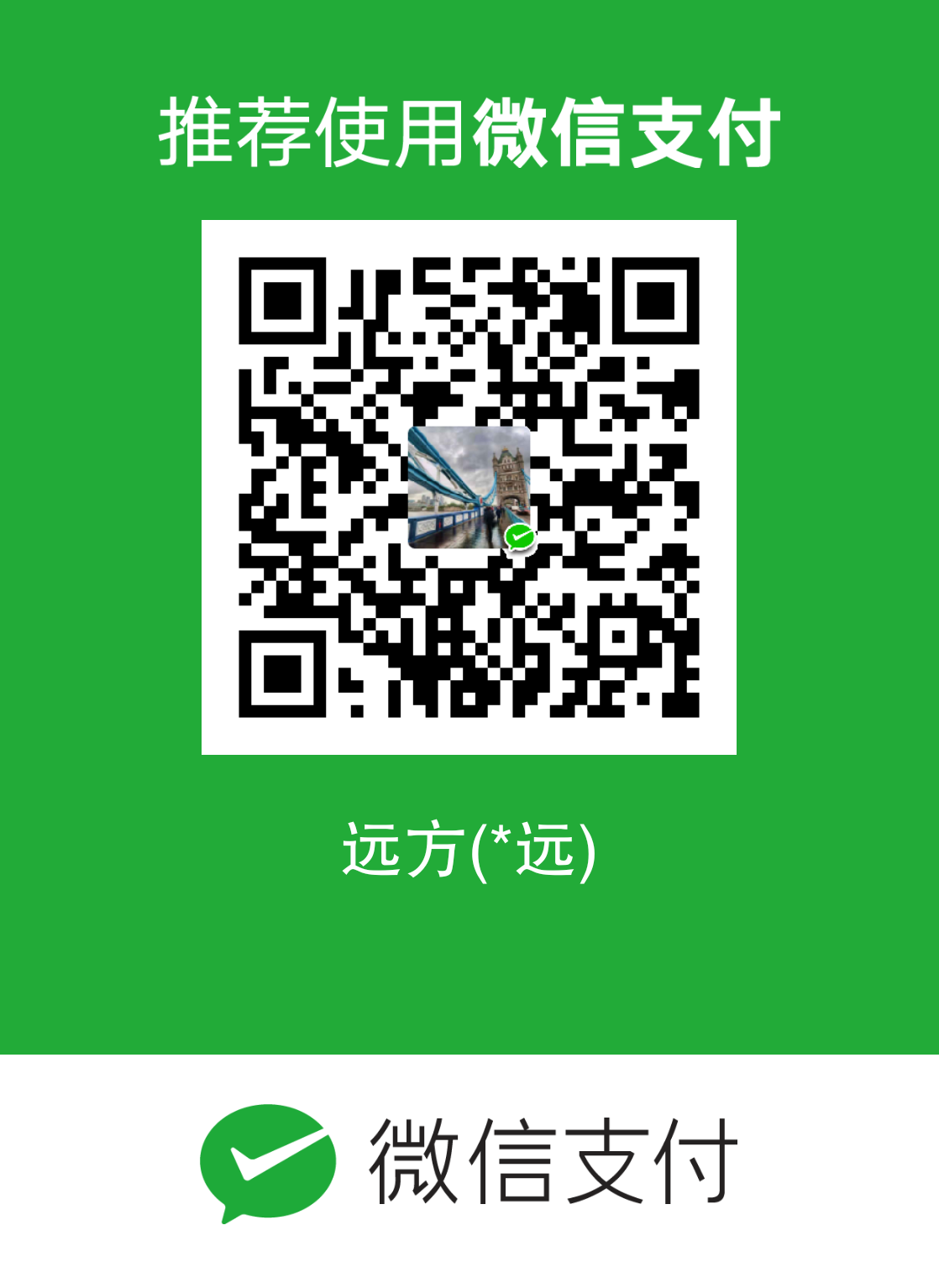
|
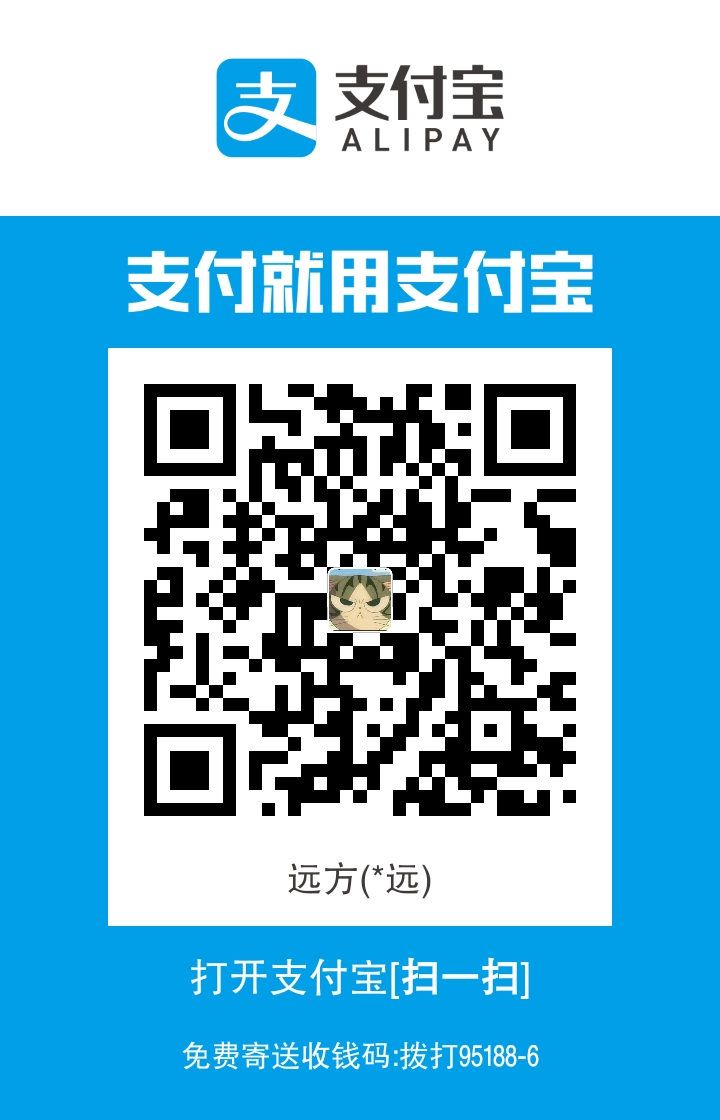
|

